Jeżeli kiedykolwiek utraciłeś bezpowrotnie ważną wiadomość e-mail, wiesz jak ważnym czynnikiem jest regularne archiwizowanie poczty. Gmail Backup, to narzędzie dla każdego, kto chciałby zarchiwizować wiadomości znajdujące się na koncie pocztowym Gmail. Dane pobrane z serwera zapisywane są na lokalnym dysku twardym. W przypadku trwałego usunięcia danych z konta można odtworzyć wiadomości, wykorzystując lokalną kopię zapasową.
Poczta GMail, włączenie IMAP
Pierwszym i niezbędnym krokiem ku wykonaniu pełnej kopii zapasowej wiadomości zgromadzonych na koncie Gmail jest aktywowanie protokołu IMAP.
Logujemy się do konta pocztowego, przechodzimy do Ustawienia => Przekazywanie => POP/IMAP => zaznaczamy Włącz IMAP i zapisujemy ustawienia.
Gmail Backup – prezentacja
Pobieramy i instalujemy najnowszą wersję aplikacji Gmail Backup. Aplikację można uruchomić przechodząc do lokalizacji C:\Program Files\GmailBackup i wskazując plik wykonywalny gmail-backup-gui. W tym samym katalogu znajdziemy również konsolową odmianę programu (gmail-backup.exe), która może posłużyć do budowy skryptów, z funkcją wykonywania cyklicznych kopii zapasowych.
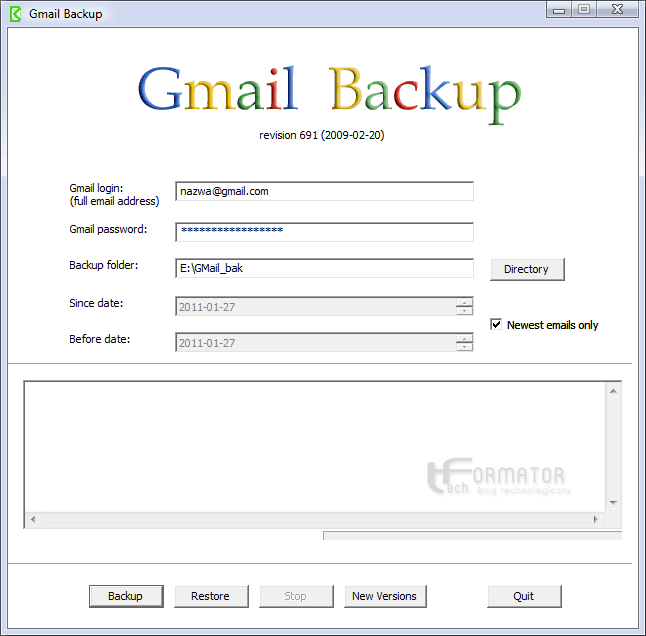
Po uruchomieniu programu zobaczymy skromny interfejs, który oferuje następujące funkcje:
- Gmail login – pełna nazwa adresu e-mail np. imię.nazwisko@gmail.com
- Gmail password – hasło do konta pocztowego.
- Backup folder – klikamy Directory i wskazujemy lokalizację zapisu kopii zapasowej.
- Newest email only – opcja wyłącza/włącza możliwość tworzenia kopii przyrostowych. Jeżeli pole wyboru zaznaczone, z konta pocztowego zostaną pobrane wyłącznie najnowsze wiadomości, które nie znajdują się w bieżącym obrazie kopii. Jeżeli po raz pierwszy wykonujemy kopię dla danego konta lub nie wskazaliśmy folderu z poprzednią kopią, zostaną pobrane wszystkie wiadomości.
- Since date/Before date – opcje dostępne, gdy funkcja Newest email only jest nieaktywna. Możemy określić ramy czasowe backupu. Wszystkie e-maile z sygnaturą czasową od – do zostaną uwzględnione w obrazie, pozostałe nie spełniające warunku będą zignorowane.
- Backup/Restore – przyciski wywołania akcji tworzenia/przywrócenia kopii zapasowej.
- New Version – sprawdza czy dostępna jest nowsza wersja programu Gmail Backup.
- Quit – zamyka aplikację.
Kopia zapasowa konta pocztowego Gmail
Po wypełnieniu poszczególnych pól, uruchamiamy proces tworzenia kopii, klikamy Backup. W zależności od liczby, rozmiaru wiadomości oraz jakości połączenia wykonywanie może potrwać nawet kilka godzin.

Wszelkie maile zostaną zapisane w zdefiniowanej lokalizacji, w tym przypadku E:\GMail_bak
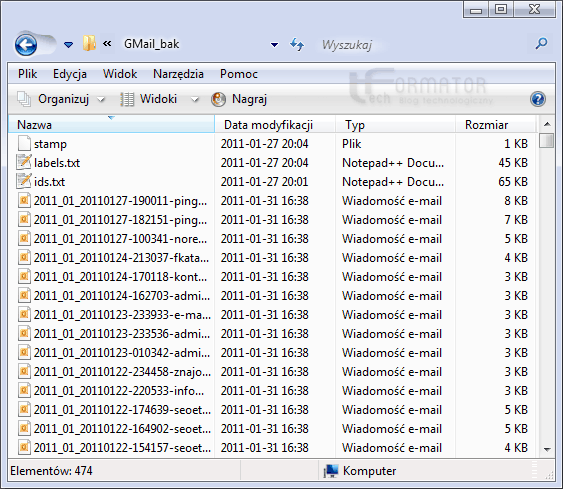
Format zapisu każdej wiadomości to *.eml, ułatwia to odczyt w programach pocztowych. Dodatkowo w folderze znajdziemy plik stamp z datą utworzenia kopii, labels.txt z danymi etykiet oraz ids.txt z sygnaturami pobranych wiadomości.
Przywrócenie wiadomości na serwer z lokalnej kopii zapasowej
Gmail Backup udostępnia ciekawą funkcję pozwalającą przywrócić wszystkie lub wybrane wiadomości. Opcja przydatna np. kiedy skasujemy przypadkowo e-mail z serwera.
Aby przywrócić wszystkie wiadomości wystarczy kliknąć Restore. Jeżeli chcemy przywrócić konkretne wiadomości, można wyodrębnić je z kopii, przenieść do innego folderu, wskazać ów folder w polu Backup folder i wybrać przycisk Restore.














